
En algún momento, deberá reiniciar su Windows 11 PC para solucionar un problema, instale una actualización, complete una instalación, o de lo contrario. Mientras a menudo verás una opción de "reinicio" Al actualizar Aquí hay otras formas de reiniciar su PC manualmente.
RELACIONADO: Cómo encender una PC con Windows 11 o Windows 10
Utilice el botón POWER en el menú Inicio
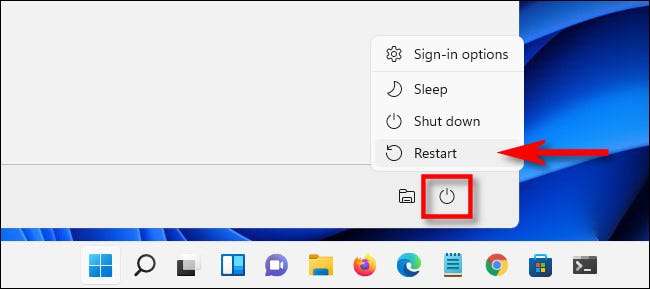
Una de las formas más rápidas y obvias de reiniciar es utilizando el Menu de inicio . Para comenzar, haga clic en el botón "Inicio" en su barra de tareas. Cuando se abra el menú de inicio, haga clic en el botón POWER en la esquina inferior derecha del menú. En el menú que aparece, seleccione "Reiniciar". Su PC se apagará y se reiniciará.
RELACIONADO: Así es como funciona el nuevo menú de inicio de Windows 11 de manera diferente
Haga clic con el botón derecho en el menú Inicio

También puede reiniciar Windows 11 usando el Oculto Menú de usuario del usuario . Para acceder a ella, presione Windows + X en su teclado o haga clic con el botón derecho en el botón "Inicio". Cuando aparezca el menú, haga clic en "Apagar o cerrar sesión", luego seleccione "Reiniciar". Su PC se reiniciará de inmediato.
RELACIONADO: Cómo acceder al menú de usuario oculto de Windows 10
Presiona Alt + F4
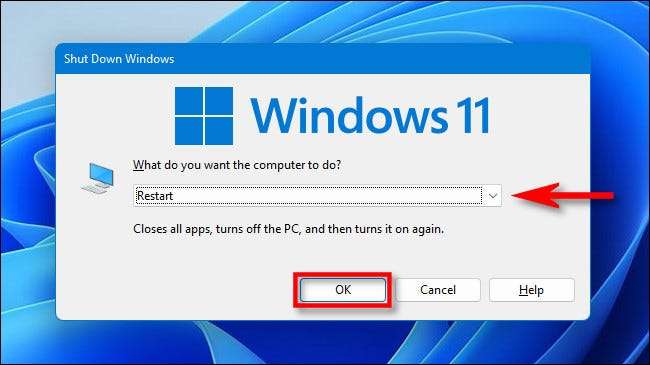
Alternativamente, puede reiniciar su máquina con una ventana de menú especial que las personas conozcan. Primero, cierre o minimiza todas las ventanas. Haga clic en su escritorio, luego presione ALT + F4 en su teclado. En la ventana "Apagar Windows" que aparece, use el menú desplegable para seleccionar "Reiniciar". Luego haga clic en "Aceptar".
Usa la línea de comandos
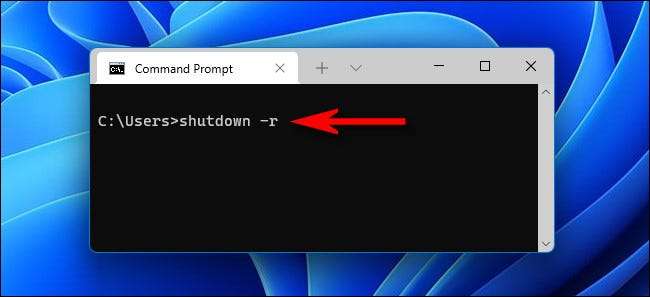
También hay una forma rápida de reiniciar su PC si tiene acceso al símbolo del sistema o a PowerShell. Primero, abierto Terminal de Windows Al buscar "Terminal" en Inicio, luego haciendo clic en el icono de su aplicación. En el símbolo del sistema, escriba "Apagado -R" y presione ENTER. Cuando vea un mensaje de advertencia, haga clic en "Cerrar". Su PC se apagará y se reiniciará en 60 segundos.
RELACIONADO: Cómo iniciar el terminal de Windows al inicio de Windows 11
Actualizar y reiniciar en Windows Update

Si tiene actualizaciones disponibles y necesita reiniciar para instalarlas, abra la configuración presionando Windows + i, luego seleccione "Windows Update" en la barra lateral. En la configuración de "Windows Update", haga clic en "Revisar las actualizaciones", y si hay alguna disponible, puede instalarlas y reiniciar su PC haciendo clic en "Reinicie ahora". Tu PC será Instale automáticamente las actualizaciones. y reiniciar.
RELACIONADO: Cómo actualizar Windows 11
Use Ctrl + Alt + Eliminar o la pantalla de inicio de sesión
Y, finalmente, también hay una forma fácil de reiniciar desde el menú CTRL + ALT + Eliminar (aparece cuando presiona esa combinación de teclas) o la pantalla de inicio de sesión. En cualquier pantalla, haga clic en el icono de encendido en la esquina inferior derecha, luego seleccione "Reiniciar" en el menú pequeño que aparece. Windows 11 reiniciará su PC, y volverá a estar en el negocio en ningún momento.
¿Prefieres simplemente cerrar tu PC Windows 11? No te preocupes, tenemos guías para ayudarte. apagar y encender tu computadora.
RELACIONADO: Cómo desactivar una PC de Windows 11







